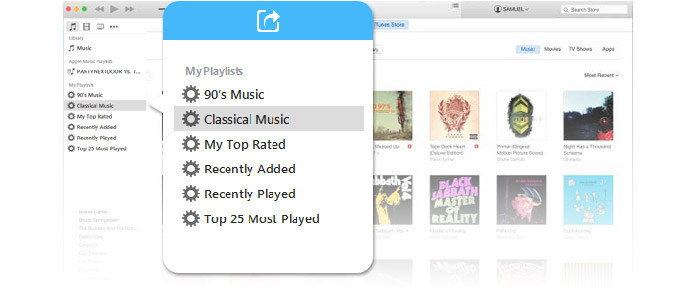
Se você é um fã de música, com certeza conheceria o prazer de criar listas de reprodução do iTunes. Reúna todas as músicas que você achar incríveis do iTunes, categorize-as e coloque-as em diferentes listas de reprodução do iTunes para que você possa ouvi-las em diferentes circunstâncias, como lista de reprodução para correr, lista de reprodução antes de dormir, lista de reprodução para se reunir, lista de reprodução para terminar...
Criar uma lista de reprodução do iTunes é muito fácil. Clique no ícone "+" abaixo da barra lateral ou selecione Arquivo > Nova lista de reprodução para configurar uma nova lista de reprodução, nomeie-a e adicione músicas à lista de reprodução. Mas todos sabemos que essa não é a melhor parte da lista de reprodução do iTunes.
Você gastou tanta energia organizando suas músicas e fazendo listas de reprodução do iTunes, seria uma pena se você não pudesse compartilhar uma lista de reprodução do iTunes com seus amigos e familiares, ouvindo-os elogiar seu bom gosto musical. Quer dizer, não é disso que se trata?! Aha, claro que não, mas você entendeu.
Existem várias maneiras de compartilhar sua lista de reprodução no iTunes. A seguir, vamos discutir três maneiras em detalhes.
Passo 1 Baixe e execute o iTunes
Para compartilhar a lista de reprodução com outras pessoas via iTunes, baixe a versão mais recente do iTunes e executá-lo primeiro. Entre com seu ID Apple e senha. (Apple ID esqueceu ou perdeu? Alterar o ID da Apple.)
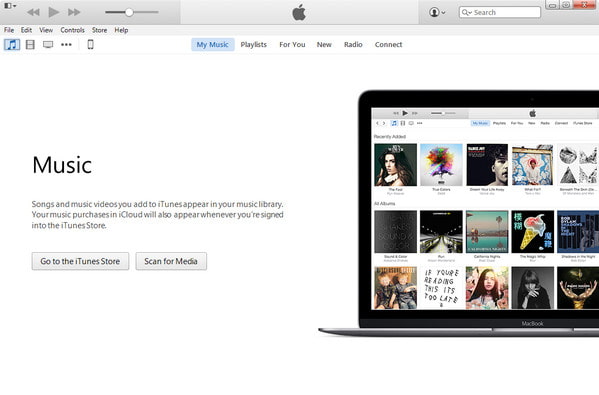
Passo 2 Exportar lista de reprodução do iTunes
Selecione a lista de reprodução na barra lateral do iTunes e escolha Arquivo > Biblioteca > Exportar lista de reprodução. Salve o arquivo no formato XML padrão. Envie para a pessoa com quem você deseja compartilhar esta lista de reprodução.
Se você quiser compartilhar uma lista de reprodução do iTunes que inclua suas músicas do iPhone, basta transferir música do iPhone para o iTunes primeiramente.
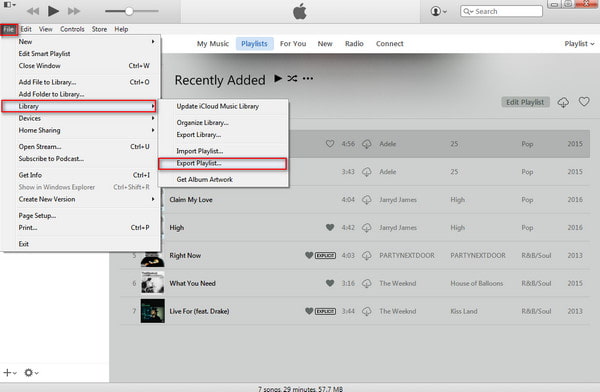
Passo 3 Importar lista de reprodução do iTunes
Para o destinatário, abra o iTunes e escolha Arquivo > Biblioteca > Importar lista de reprodução e selecione o arquivo XML.
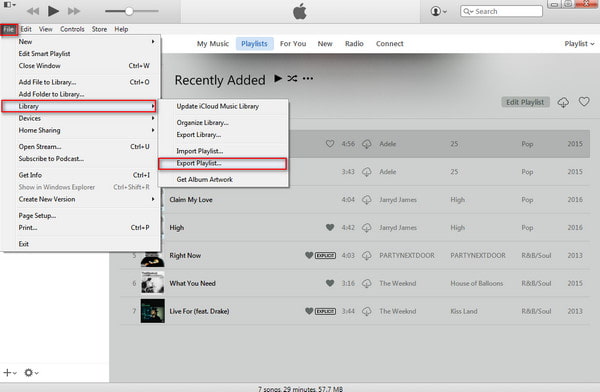
Note: Se o seu amigo não tiver todas as músicas no iTunes, ele/ela verá um erro de importação da lista de reprodução do iTunes. playlist será adicionada ao seu iTunes. Seu amigo pode ouvir a lista de reprodução no iTunes ou transferir a lista de reprodução do iTunes para o iPhone/iPod como quiser.
Em vez de compartilhar o arquivo de lista de reprodução do iTunes, também há outra maneira de compartilhar o conteúdo de sua lista de reprodução favorita diretamente com um amigo, uma maneira mais agradável, na verdade. Ou seja, você pode enviar uma playlist do iTunes de presente. Aqui está como funciona:
Passo 1 Baixe e execute o iTunes
Atualize o iTunes para a versão mais recente em seu PC/Mac e entre com seu ID Apple e senha.
Passo 2 Selecione uma lista de reprodução que você deseja presentear
Se você selecionar uma lista de reprodução e clicar em Loja > Compartilhar lista de reprodução na barra de ferramentas, uma caixa de diálogo será exibida perguntando se você deseja fornecer esta lista de reprodução ou publicá-la na iTunes Store. Clique em Presente e o iTunes exibirá suas músicas e o levará à loja.
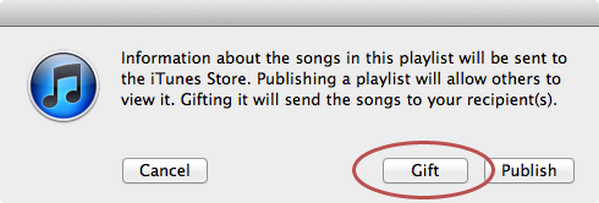
Passo 3 Preencha suas informações de pagamento e muito mais
Para comprar um iTunes Gift, você precisa adicionar um método de pagamento, inserir o endereço de e-mail do destinatário, adicionar uma mensagem, se desejar, e escolher o dia em que deseja enviar o presente.
Ou você pode enviar um vale-presente do iTunes aos receptores para obter exatamente a lista de reprodução do iTunes que desejam.
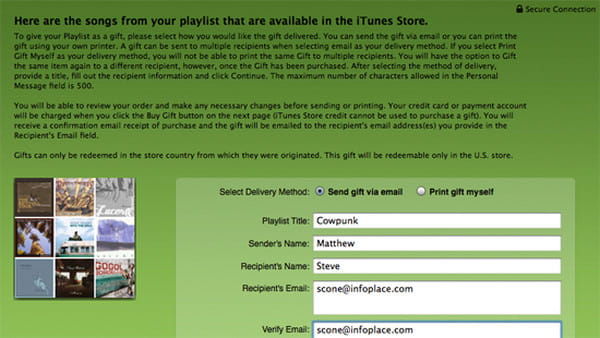
Passo 4 Confirme o presente da lista de reprodução do iTunes
Depois que tudo estiver definido, confirme a compra do presente e clique em Comprar presente. Tenho certeza que seu amigo ficará muito feliz em receber isso.
Note: O presente da lista de reprodução do iTunes é muito limitado. Apenas as músicas disponíveis no iTunes podem ser presenteadas e isso não inclui músicas exclusivas do álbum.
Como mencionamos acima, se sua lista de reprodução contiver músicas que você copiou de um CD ou baixou de outra mídia, você não poderá compartilhar essa lista de reprodução com outras pessoas no iTunes. Para compartilhar a lista de reprodução do iTunes com mais flexibilidade, você pode adotar este software de compartilhamento do iOS. Ele permite que você transfira listas de reprodução com arquivos de música entre todos os dispositivos iOS e computadores facilmente, e todas as músicas da sua lista de reprodução podem ser exportadas.
Passo 1Baixe e execute o FoneTrans no PC
Baixe, instale e execute este software de compartilhamento de lista de reprodução do iTunes no PC.
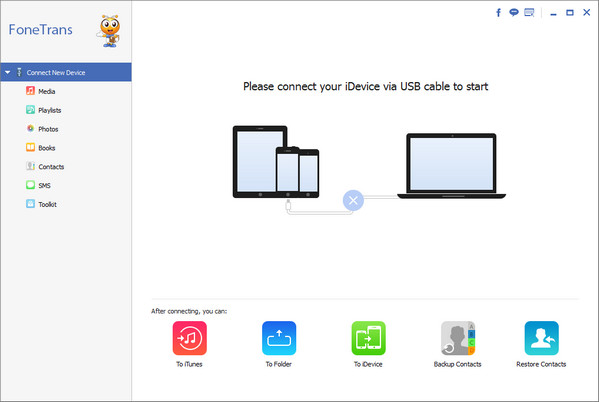
Passo 2Conecte seu dispositivo ao computador
Conecte seu iPhone/iPod ao computador via cabo USB e aguarde até que seu dispositivo seja reconhecido automaticamente.
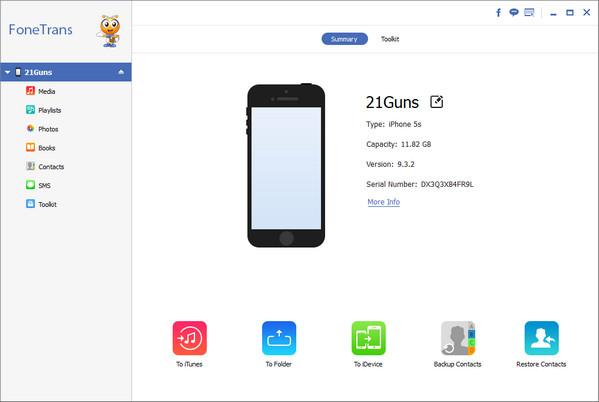
Passo 3Exportar e compartilhar listas de reprodução
Clique em Listas de reprodução na lista à esquerda e você poderá visualizar todas as suas listas de reprodução nas janelas de visualização. Escolha aquela que deseja compartilhar e clique em Exportar para > Exportar para PC/Exportar para a biblioteca do iTunes para salvar o arquivo da lista de reprodução em seu computador. Então você pode compartilhá-lo como quiser.
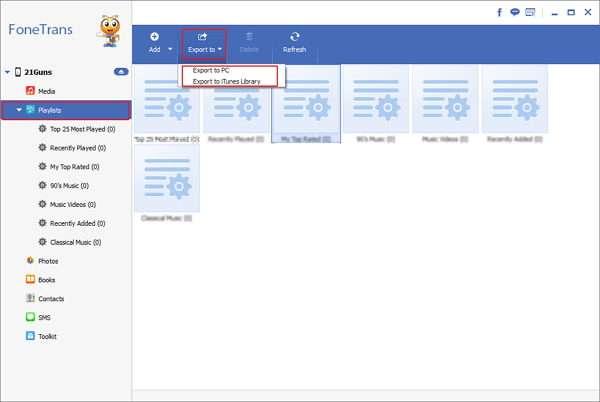
Note: Se você pretende compartilhar listas de reprodução do iTunes entre dispositivos iOS, conecte-os ao computador. Escolha a lista de reprodução que você precisa e clique em "Exportar para" e escolha o dispositivo de destino.
além disso, você pode conectar um cabo USB ao computador para copiar a lista de reprodução do iTunes para a unidade USB facilmente com este software.
Com este software, você pode compartilhar não apenas a lista de reprodução do iTunes, mas também fotos, filmes, contatos e muito mais.
Além disso, antes de compartilhar a lista de reprodução do iTunes, é melhor gerenciar lista de reprodução do iPhone, e depois para compartilhar facilmente.